واتساپ یکی از محبوب ترین و پرکاربردترین اپلیکیشن های پیام رسان سال های اخیر به شمار می رود. این اپلیکیشن اساساً برای استفاده روی گوشی های موبایل هوشمند با شماره فعال طراحی شده است. با این وجود، روش های مختلفی برای نصب واتساپ روی کامپیوتر بدون نیاز به گوشی موبایل به کار می رود. چنانچه تصمیم به نصب واتساپ روی کامپیوتر ویندوز 10 بدون نیاز به گوشی دارید، با مگ تک همراه باشید.
نصب واتساپ روی کامپیوتر بدون نیاز به گوشی
متأسفانه، نصب واتساپ روی کامپیوتر بدون گوشی ممکن نیست. برای استفاده از نسخه وب واتساپ بر روی کامپیوتر، نیاز به وجود یک گوشی هوشمند دارید که با شماره تلفن شما و گوشی هوشمندتان ارتباط داشته باشد. اما شاید راه حلی وجود داشته باشد!
برای کسانی که گوشی موبایل دارند و می خواهند از واتساپ روی کامپیوتر شخصی استفاده کنند، نسخه وبسایت یا نصب اپلیکیشن دسکتاپ واتساپ گزینه های مناسبی هستند.
اما اگر گوشی موبایل هوشمند ندارید ولی می خواهید از اپلیکیشن واتساپ استفاده کنید، نگران نباشید. روش هایی برای استفاده از اپلیکیشن واتساپ روی کامپیوتر ویندوز 10 وجود دارند که هر یک از آن ها دارای مزایا و معایب متعددی هستند.
در ادامه به معرفی روش های نصب واتساپ روی کامپیوتر ویندوز 10 می پردازیم:
شبیه سازهای اندروید
- شبیه سازهای اندروید بسیار زیادی وجود دارند که می توانید از میان آن ها یکی را انتخاب کنید. این نوع شبیه سازها امکان نصب و راه اندازی اپلیکیشن های اندروید ازجمله اپلیکیشن واتساپ را فراهم می کنند. به عنوان مثال BlueStacks از جمله شبیه سازهای اندروید است که یک فضای شبیه به اندروید در کامپیوتر ایجاد می کند.
نرم افزارهای سوم شخص
- برنامه های سوم شخصی وجود دارند که برای راه اندازی اپلیکیشن واتساپ روی کامپیوتر شخصی طراحی شده اند، اما عملکرد آن ها چندان قابل قبول نیست. به عبارت دیگر، استفاده از نرم افزارهای سوم شخص برای راه اندازی اپلیکیشن واتساپ روی کامپیوتر ویندوز 10 به عنوان یک راه حل کاربردی و موثر در نظر گرفته نمی شود.
واتساپ وب whatsapp web
- استفاده از نسخه دسکتاپ و واتساپ وب، یک روش کاربری برای استفاده از واتساپ روی کامپیوتر شخصی به شمار می رود. با این وجود، استفاده از واتساپ وب نیاز به فعال بودن اپلیکیشن واتساپ روی گوشی هوشمند دارد. در نتیجه، اگر می خواهید از خدمات پیام رسان واتساپ بدون نیاز به گوشی همراه استفاده کنید، این گزینه برایتان کارایی ندارد.
به این نکته توجه داشته باشید که واتساپ وب یک اپلیکیشن مستقل نیست. این روش تنها حساب واتساپ شما را روی نمایشگر بزرگ تر کامپیوتر شخصی به نمایش می گذارد و همچنین به فیلترشکن نیاز دارد. به طور کلی، برای استفاده از اپلیکیشن واتساپ روی کامپیوتر بدون نیاز به گوشی موبایل حتماً به یک شبیه ساز اندروید نیاز خواهید داشت. شما می توانید هر شبیه سازی که می خواهید را دانلود و نصب کنید. با این وجود، شبیه ساز اندروید BlueStacks بهترین گزینه است.
نحوه نصب و استفاده از واتساپ با BlueStacks در کامپیوتر
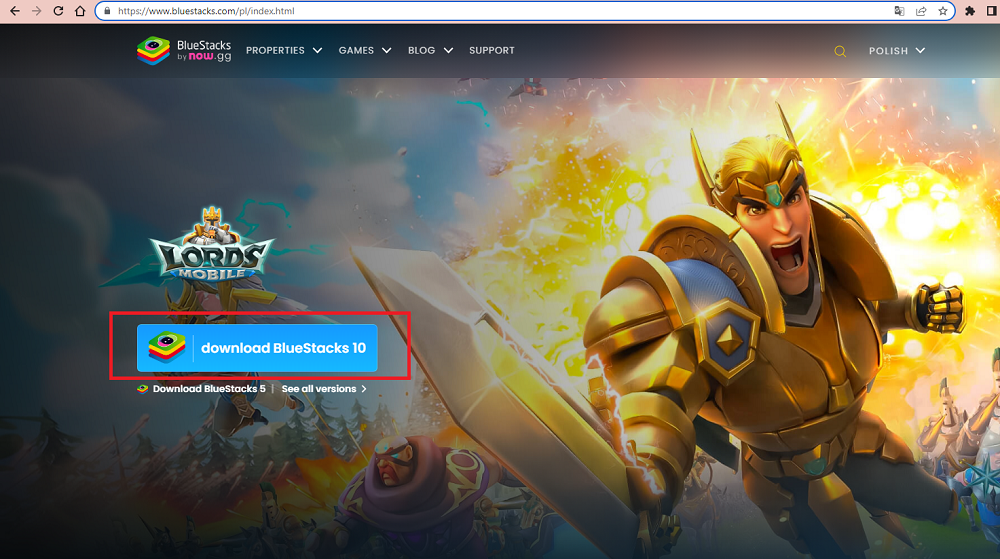
همانطور که گفته شد، شبیه ساز اندروید BlueStacks یکی از بهترین های موجود در بازار به شمار می رود. اگر می خواهید اپلیکیشن واتساپ را روی BlueStacks نصب کنید و بکار ببرید، مراحل زیر را گام به گام دنبال کنید:
- نرم افزار شبیه ساز اندروید BlueStacks را ازطریق BlueStacks روی کامپیوتر شخصی خود دانلود کنید. برای دانلود می توانید به وبسایت www.bluestacks.com در مرورگر اینترنت مورد نظر خود بروید. با کلیک روی Download BlueStacks، فرآیند دانلود شروع می شود. بعد از دانلود، کافی است آن را نصب کنید.(فایل نصب به طور پیشفرض در پوشه دانلود کامپیوتر شخصی قرار دارد.)
- اکنون، دکمه آبی در مرکز پایین صفحه راه اندازی را بزنید تا شبیه ساز نصب شود
- گوگل پلی استور را روی BlueStacks فعال کنید
- اپلیکیشن پیام رسان واتساپ را از گوگل پلی استور روی کامپیوتر شخصی خود دانلود و نصب کنید
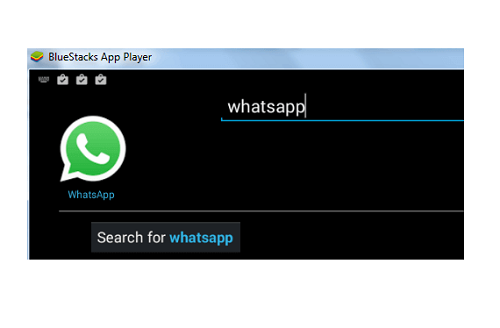
به این نکته توجه داشته باشید که دانلود BlueStacks رایگان است، اما خود نرم افزار نسبتاً سنگین است و بیش از 500 مگابایت از فضا را اشغال می کند. برای آن که مشکلی در عملکرد سیستم به وجود نیاید، به رم حداقل 400 گیگابایت نیاز خواهید داشت. البته، هر چه فضای ذخیره سازی بیشتر باشد، عملکرد سیستم راحت تر و سریع تر خواهد بود. علاوه بر این، راه اندازی این نرم افزار به پردازنده قوی نیاز دارد.
5. گوگل پلی استور را باز و برنامه واتساپ را دانلود کنید
6. شماره موبایل واتساپ خود را وارد کنید. اگر حساب واتساپ ندارید، باید ثبت نام کنید
7. اپلیکیشن واتساپ را با کد فعالسازی ارسال شده توسط SMS به شماره موبایل فعال کنید.

به همین سادگی! اکنون می توانید با خیال راحت از اپلیکیشن واتساپ روی کامپیوتر شخصی خود استفاده کنید؛ بدون این که به گوشی موبایل هوشمند نیاز داشته باشید.
نصب واتساپ روی کامپیوتر بدون گوشی چه مشکلاتی دارد؟
اکنون که با روش های نصب واتساپ روی کامپیوتر ویندوز 10 آشنا شده اید، باید محدودیت های استفاده از این اپلیکیشن روی کامپیوتر شخصی را بشناسید. اپلیکیشن واتساپ نصب شده روی کامپیوتر به همان اندازه اپلیکیشن موبایل کارایی ندارد و استفاده از آن با محدودیت هایی برخوردار است. اگر هدف از نصب این اپلیکیشن روی کامپیوتر ویندوز 10 تنها پیام دادن یا چت گروهی باشد، با مشکلی روبرو نخواهید بود.
این محدودیت ها و مشکلات بیشتر زمانی رخ می دهد که می خواهیم از واتساپ روی شبیه ساز اندروید BlueStacks استفاده کنیم. برخی از مهم ترین محدودیت ها و مشکلات شامل موارد زیر می شوند:
- امکان دسترسی به فایل های ویندوز از BlueStacks وجود ندارد. در نتیجه، شما نمی توانید فایل های خود را به طور مستقیم از واتساپ کامپیوتر ارسال کنید. البته، راه حل های مختلفی به منظور رفع این مشکل وجود دارند که چندان آسان نیستند.
- بررسی ویدیوها و استاتوس ها به سادگی امکان پذیر نیست. این مشکل احتمالاً به دلیل عدم استفاده BlueStacks از درایوهای گرافیکی است. عدم دسترسی به ویدیوها و استاتوس ها شاید به نظر چندان مهم نرسد اما می تواند آزاردهنده باشد.
- اگر می خواهید نسخه پشتیبان گوگل درایو از چت های خود داشته باشید و آن ها را ذخیره کنید، BlueStacks برای شما محدودیت هایی ایجاد می کند. البته، به نظر می رسد که توسعه دهندگان در حال برطرف کردن این مشکلات هستند.
اگرچه، محدودیت هایی در استفاده از اپلیکیشن واتساپ روی کامپیوتر بدون نیاز به گوشی موبایل وجود دارد اما بسیاری از آن ها را می توان به راحتی برطرف کرد. پیش از نصب شبیه ساز اندروید BlueStacks، فضای ذخیره سازی کامپیوتر شخصی خود را به دقت بررسی کنید.
نتیجه گیری
بسیاری از ما گوشی موبایل هوشمند داریم ولی می خواهیم از اپلیکیشن واتساپ روی کامپیوتر شخصی خود استفاده کنیم. دلیل اصلی ترجیح کامپیوتر به گوشی موبایل، حذف اعلان های اپلیکیشن واتساپ روی گوشی موبایل است. از سوی دیگر، برخی از افراد نیز گوشی موبایل هوشمند ندارند ولی می خواهند از خدمات پیام رسان واتساپ استفاده کنند. در هر دو حالت، امکان نصب اپلیکیشن واتساپ روی کامپیوتر ویندوز 10 وجود دارد.
کسانی که گوشی موبایل هوشمند ندارند، می توانند از اپلیکیشن واتساپ به کمک یک نرم افزار شبیه ساز مناسب مانند BlueStacks استفاده کنند. هر نرم افزار شبیه سازی که دوست دارید را دانلود و نصب کنید. اپلیکیشن واتساپ را روی آن نصب کنید و حساب کاربری خود را در واتساپ بسازید. اگر همچنان در این زمینه سوالی دارید، می توانید آن را در بخش نظرات با ما به اشتراک بگذارید.
مطلب پیشنهادی:


من یک واتساپ به کار داشتم کی در کامپیوتر بدون ګوشی کار کند